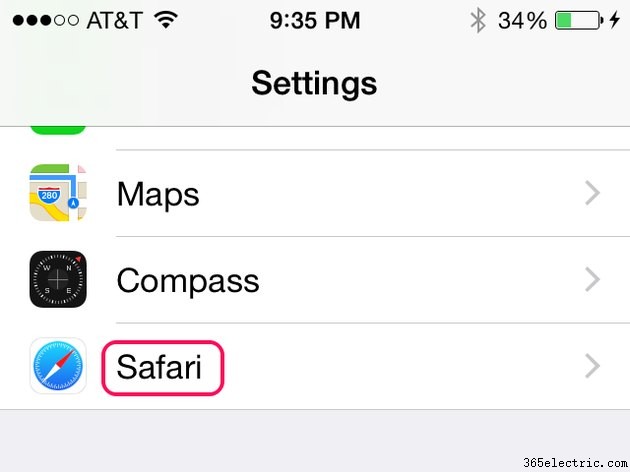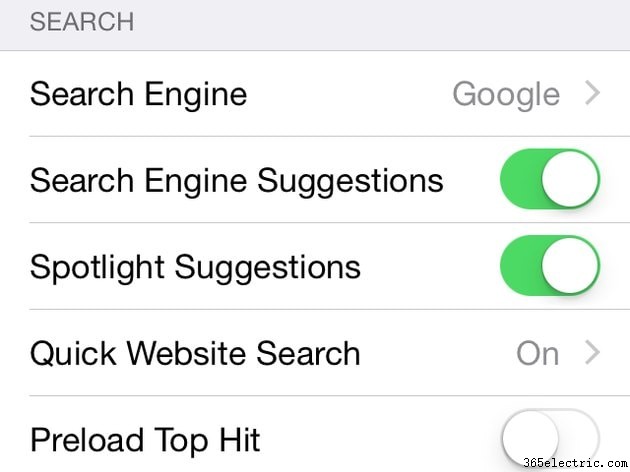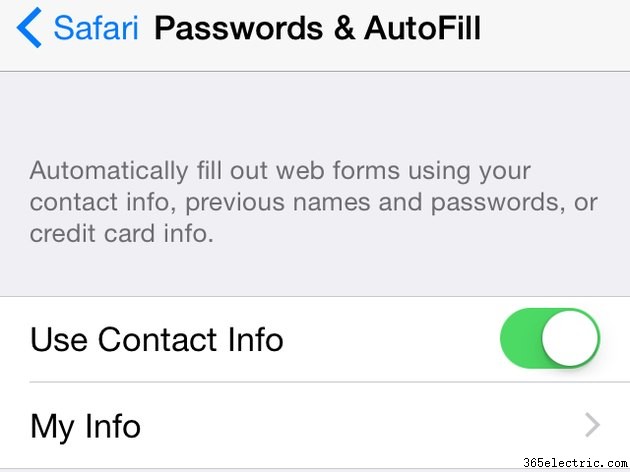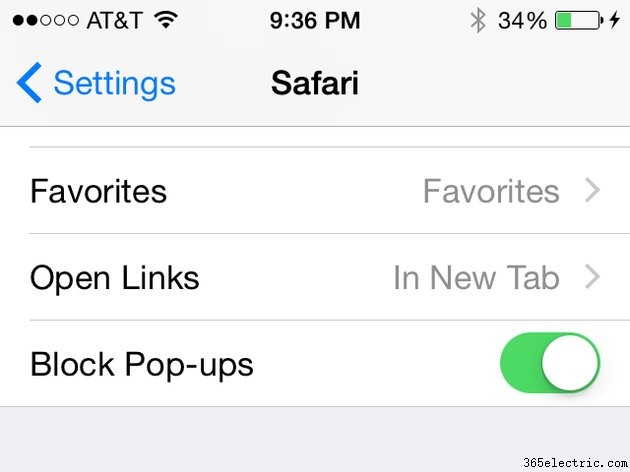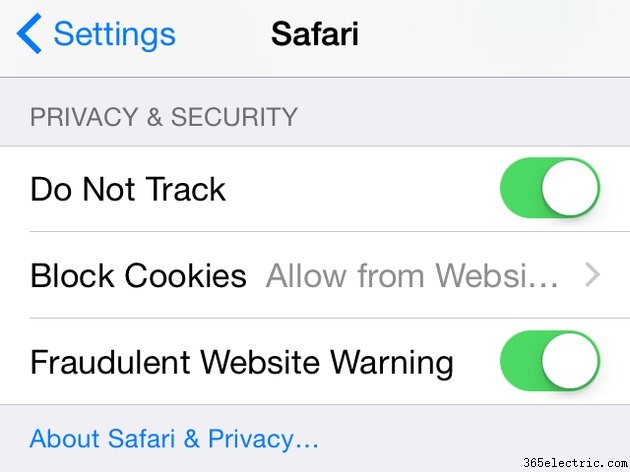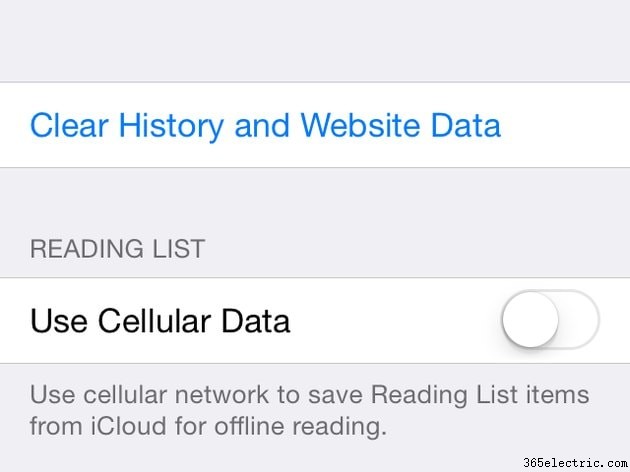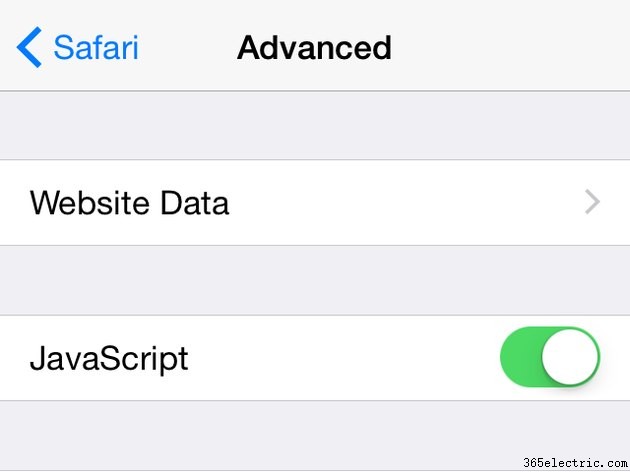Tal como acontece com muitos outros aplicativos, você encontrará as preferências do Safari não no próprio aplicativo, mas no aplicativo Configurações do iOS 8. Para ver e alterar as preferências disponíveis para o navegador da Web padrão do iPhone, abra
Configurações e toque em
Safari .
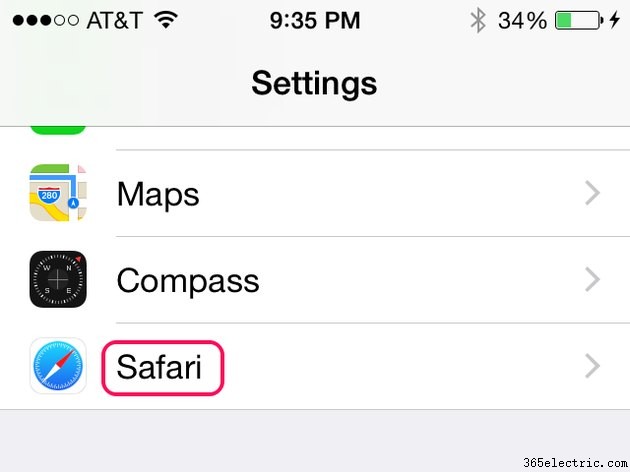
Configurações de pesquisa
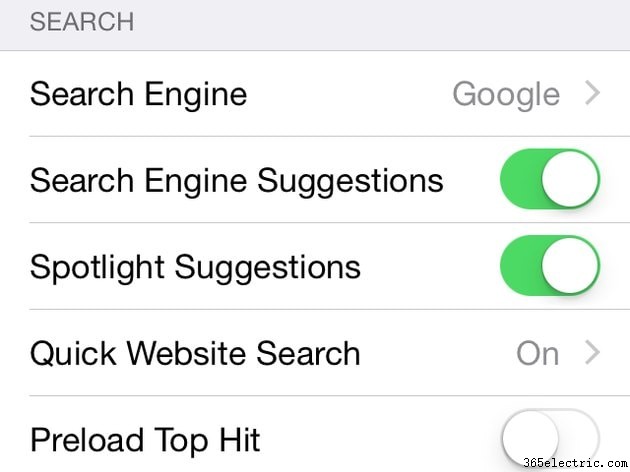
A primeira seção de Configurações pertence ao mecanismo de pesquisa padrão do Safari, usado quando você digita uma pesquisa diretamente na barra de endereços.
Dica
A partir do iOS 8, suas opções de mecanismo de pesquisa padrão são Google, Yahoo, Bing e DuckDuckGo. Para usar outro mecanismo, visite seu site diretamente em vez de digitar na barra de endereço.
Alternar
Sugestões do mecanismo de pesquisa ou
Sugestões do Spotlight para habilitar ou desabilitar sugestões conforme você digita na barra de endereços do Safari e na barra de pesquisa do Spotlight, respectivamente. Com a
Pesquisa rápida de sites ativado, você também pode pesquisar mecanismos de pesquisa internos de sites compatíveis diretamente na barra de endereços. Conforme você usa as barras de pesquisa nos sites que visita, o Safari os lembra, permitindo que você pesquise novamente digitando o nome do site e um termo de pesquisa na barra de endereço. Por fim,
Pré-carregar o hit principal carrega seu principal resultado de pesquisa com antecedência, o que acelera o tempo de carregamento da página, mas pode estar usando dados desnecessários se você não estiver interessado nesse resultado.
Senhas e preenchimento automático
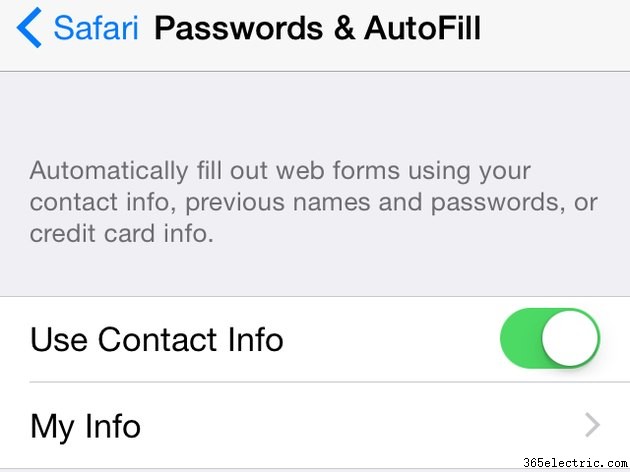
Toque em
Senhas e preenchimento automático para configurações relacionadas a como o Safari usa suas informações pessoais ao preencher formulários. Ative ou desative opções como
Usar informações de contato ,
Nomes e Senhas e
Cartões de crédito para decidir quais informações o Safari preenche automaticamente. Para escolher sua identidade na lista de contatos, toque em
Minhas informações .
Favoritos, guias e pop-ups
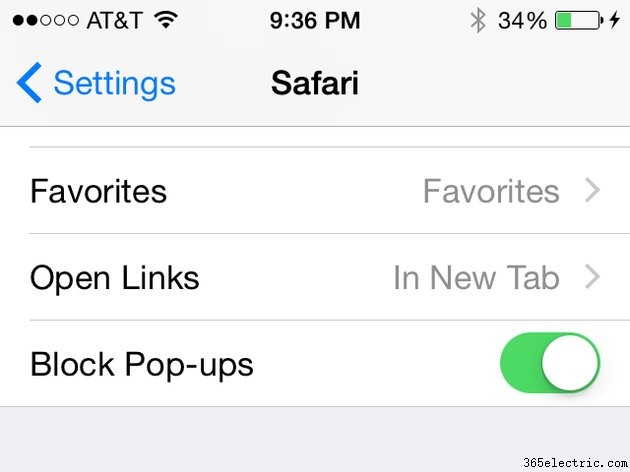
De volta à página principal de configurações do Safari, toque em
Favoritos para escolher qual pasta de favoritos usar como seus favoritos. Os favoritos nesta pasta aparecem como ícones sempre que você abre a barra de endereços ou uma nova guia.
Dica
Se você não criou suas próprias pastas de favoritos, não há nada a ser alterado na seção Favoritos.
Toque em
Abrir links para escolher se os links no Safari que abrem em novas guias o fazem na frente da guia atual (escolha
Em Nova Guia ) ou atrás dele (
Em segundo plano ). Por fim, alterne
Bloquear pop-ups para bloquear ou permitir janelas pop-up, como anúncios, em novas guias.
Privacidade e segurança
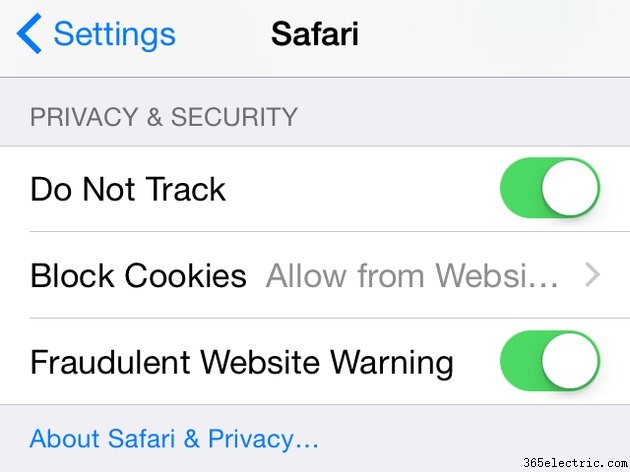
O
Não rastrear A opção pede aos sites que você visita que não rastreiem sua identidade para fins como publicidade. No entanto, essa opção não é juridicamente vinculativa, portanto, não terá efeito em todos os sites. Toque em
Bloquear cookies para mudar quando o Safari aceita cookies. Bloquear mais cookies do que a configuração padrão pode fazer com que os sites não funcionem corretamente, portanto, você geralmente deve deixar essa opção sozinha. Da mesma forma, você não deve desativar o Aviso de site fraudulento, que o alerta quando você visita um site de phishing.
Limpar histórico e dados da lista de leitura
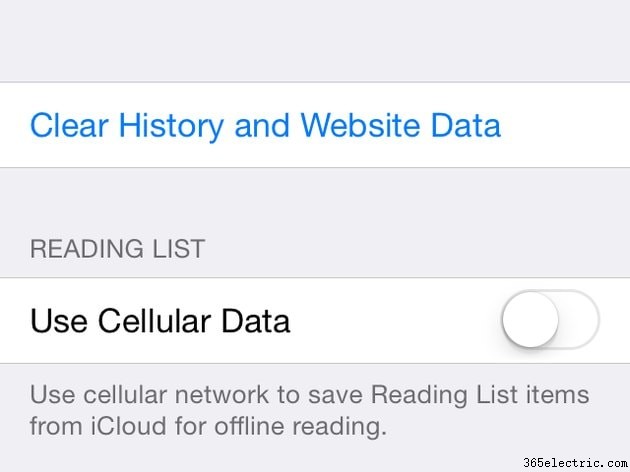
Toque em
Limpar histórico e dados do site para apagar todo o seu histórico do Safari, incluindo a lista de sites que você visitou e os dados que esses sites salvaram em seu telefone. Limpar seu histórico também apaga esses dados de todos os outros dispositivos conectados à mesma conta do iCloud. Se você deseja apenas apagar dados de um site específico, use a seção Avançado.
O
Usar dados celulares toggle define se deve usar seu serviço de celular para baixar páginas em sua lista de leitura. O download de páginas inteiras da Web pode usar muitos dados, portanto, geralmente você deve deixar essa opção desativada, a menos que tenha um plano de dados ilimitado. Com a opção desativada, a Lista de leitura só é baixada enquanto estiver conectada ao Wi-Fi.
Opções avançadas
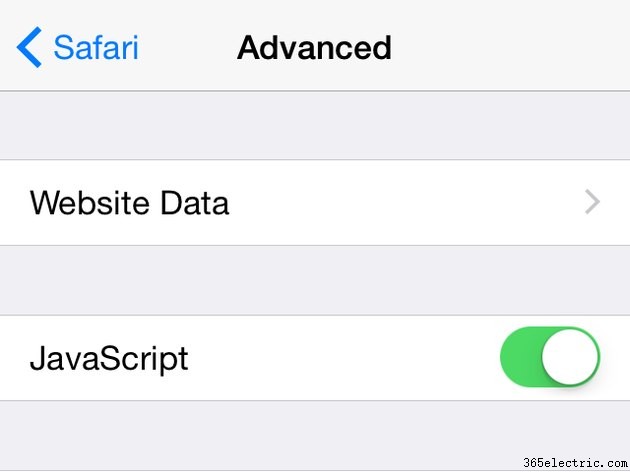
Toque em
Avançado na parte inferior da página para chegar a uma segunda página com mais algumas configurações. Abra
Dados do site para ver ou remover sites individuais que tenham dados armazenados em seu telefone. Alternar
JavaScript para desativar o JavaScript, que muitos sites usam para formatação e outros recursos. Muitas páginas não funcionarão corretamente sem JavaScript, então você normalmente deve deixar essa opção ativada. A última alternância,
Web Inspector , links com o Safari em um Mac para ajudar no desenvolvimento da Web. Para navegação diária normal na Web, deixe esta opção desativada.